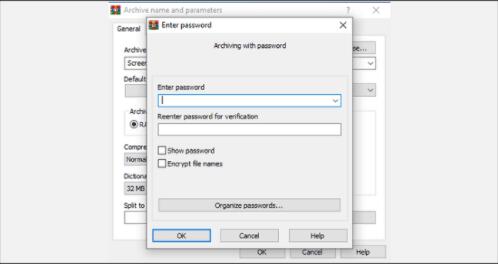보안 Thumb 드라이브: Windows에서 Thumb 드라이브를 암호로 보호하는 방법
Windows 11/10/8/7/XP/Vista에서 Thumb 드라이브를 어떻게 보호하고 암호로 보호합니까? 분명히 우리는 사무실 문서, 기밀 문서, 사진, 비디오 및 기타 데이터와 같은 Thumb Drive에 저장된 데이터가 다른 사람에 의해 도난당하는 것을 원하지 않습니다. Thumb Drive의 휴대성으로 인해 사용자는 언제든지 휴대하고 사용할 수 있습니다. Thumb Drive는 사용자가 번거로움 없이 빠르고 쉽게 컴퓨터 간에 파일을 전송할 수 있도록 도와줍니다. 중요한 파일을 다른 사람이 도난당하지 않도록 하려면 썸 드라이브를 암호로 보호하는 것이 중요합니다. 이 가이드에서는 썸 드라이브를 암호로 보호하고 암호화하는 3가지 방법에 대해 설명합니다.
1. IUWEsoft Password Protect Folder Pro를 사용한 보안 엄지 드라이브
IUWEsoft Password Protect Folder Pro는 최고의 Thumb 드라이브 암호화 및 폴더 잠금 소프트웨어입니다. Thumb Drive의 모든 파일 형식을 암호로 보호, 잠그고 위장할 수 있으며 Samsung, SanDisk, PNY, Kingston 및 기타 USB 메모리 스틱과 같은 Thumb Drive의 모든 인기 브랜드를 잠글 수 있습니다.
Thumb 드라이브 암호화 도구를 사용하여 Thumb 드라이브를 만드는 3단계
1단계: Thumb Drive File Lock 소프트웨어 - IUWEsoft Password Protect Folder Pro를 다운로드, 설치 및 실행합니다.

2단계: "파일/폴더 잠금"을 클릭한 다음 "잠금을 위해 열기" 버튼을 클릭하여 Thumb Drive에서 파일 또는 폴더를 선택합니다. 또는 "USB 보호" 버튼을 클릭하고 Thumb 드라이브를 선택한 다음 "암호 USB 드라이브" 버튼을 클릭하여 Thumb 드라이브를 잠글 수 있습니다.

3단계: 잠금 유형(숨김 없이 잠금 또는 숨김으로 잠금)을 선택하고 비밀번호를 입력하고 확인한 다음 잠금 버튼을 클릭합니다.

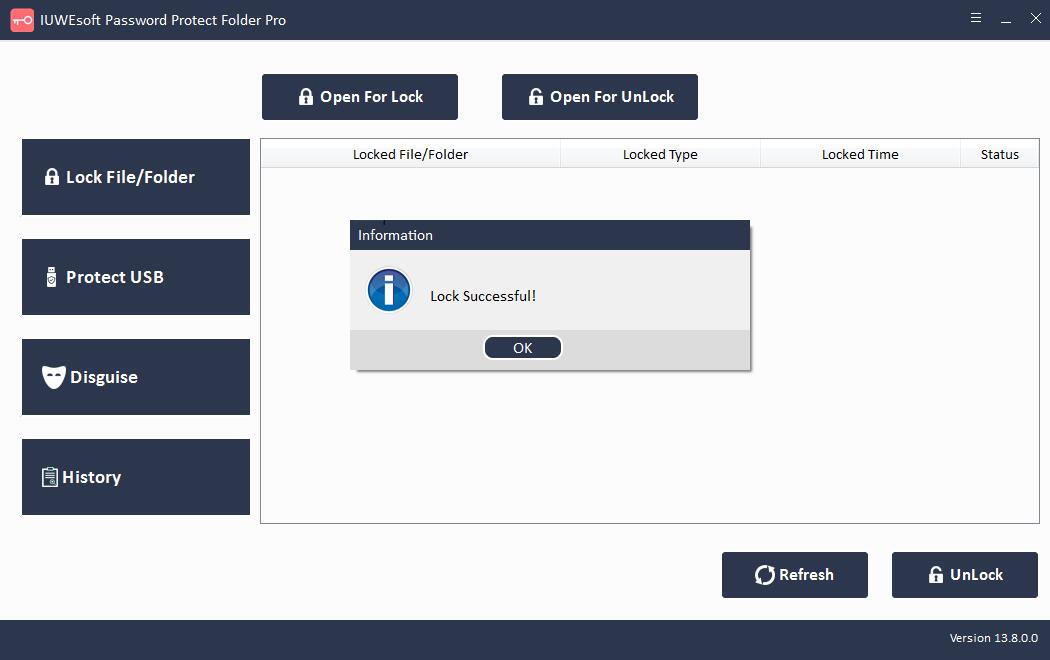
2. BitLocker를 사용한 안전한 Thumb 드라이브
Windows 11에는 보안 기능인 BitLocker가 내장되어 있습니다. 외부 드라이브를 보호할 수 있으므로 중요한 데이터를 보호하기 위해 타사 도구를 다운로드하여 설치할 필요가 없습니다. Thumb Drive를 암호로 암호화하면 누군가 귀하의 기기를 훔쳐도 데이터에 액세스할 수 없습니다. BitLocker는 Thumb 드라이브의 데이터를 보호하여 유효한 암호를 가진 승인된 사용자만 액세스할 수 있도록 합니다. 누군가 인증 없이 BitLocker 지원 장치에 액세스하려고 하면 액세스가 거부됩니다.
BitLocker 암호화를 사용하여 Thumb 드라이브를 보호하는 방법
1단계: Thumb Drive를 Windows PC에 삽입합니다.
2단계: Windows 탐색기에서 이 PC로 이동하고 USB 드라이브를 마우스 오른쪽 버튼으로 클릭합니다.
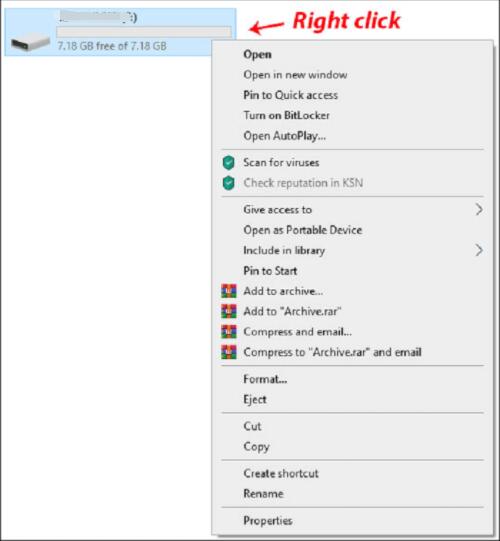
3단계: BitLocker 켜기를 선택합니다.
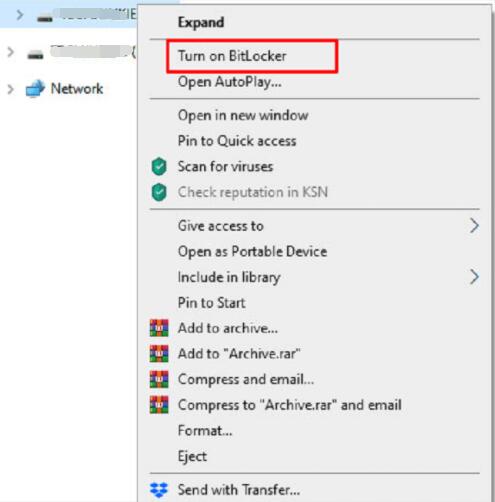
4단계: "암호로 드라이브 잠금 해제"를 선택하고 보안 암호를 두 번 입력합니다.
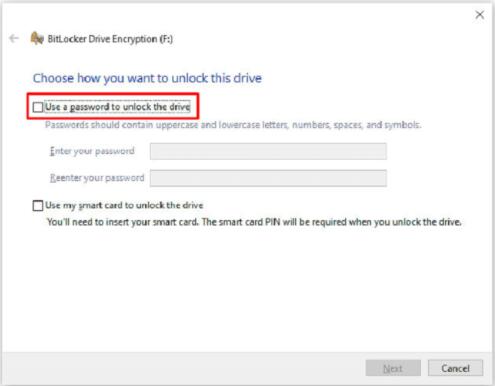
5단계: 다음을 선택하고 다음 창에서 복구 키를 받을 위치 또는 방법을 선택합니다. 다음으로 "다음" 버튼을 클릭합니다.
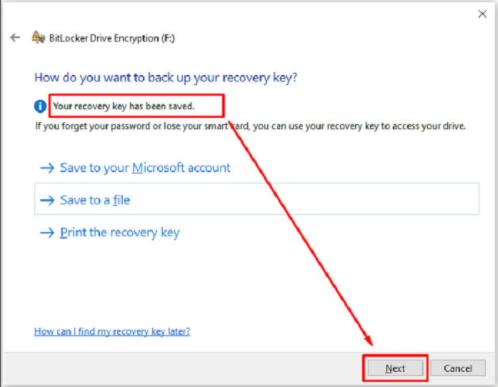
6단계: "전체 드라이브 암호화"를 선택하고 "다음"을 클릭합니다.
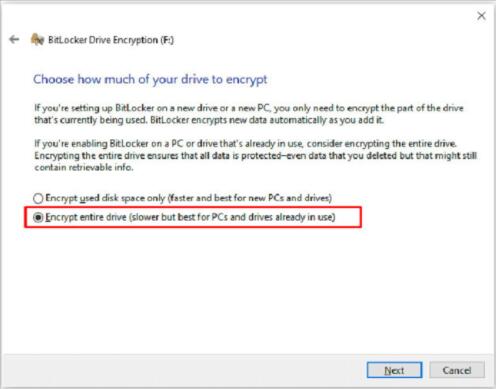
7단계: 암호화 모드 선택 화면에서 호환 모드를 선택하고 "다음"을 클릭합니다.
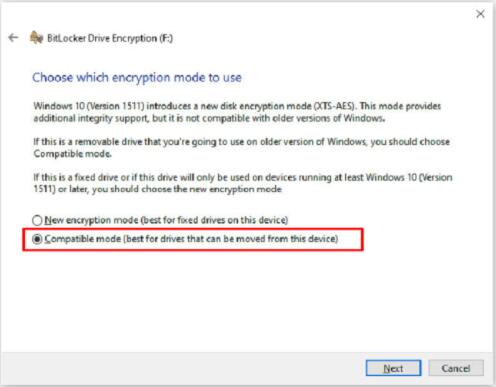
8단계: "암호화 시작"을 선택합니다.
Thumb Drive의 탐색기 아이콘이 이제 자물쇠를 포함하도록 변경됩니다. Thumb Drive에 액세스하려면 두 번 클릭하면 암호를 입력하라는 메시지가 표시됩니다.
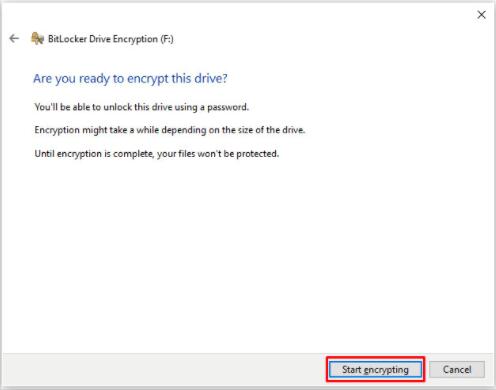
3. 7-Zip 및 WinRAR를 사용한 안전한 Thumb 드라이브
7-Zip 또는 WinRAR와 같은 다양한 무료 암호화 도구를 사용하여 Thumb Drive 파일 및 폴더를 암호화하고 암호로 보호할 수도 있습니다. 다음은 7-Zip 및 WinRAR를 사용하여 Windows PC에서 썸 드라이브를 보호하는 방법에 대한 간단한 단계입니다.
7-Zip을 사용하여 Thumb 드라이브를 보호하고 암호로 보호하는 단계
1단계: Windows PC에 7-Zip을 설치하고 실행한 다음 암호화하려는 USB 드라이브의 파일 또는 폴더를 마우스 오른쪽 버튼으로 클릭합니다.
2단계: 7-Zip > 아카이브에 추가를 선택합니다.
3단계: 다가오는 "아카이브에 추가" 창에서 "아카이브 형식"을 선택하고 보안 암호를 추가하십시오.
4단계: "확인" 버튼을 클릭하여 보관 및 암호화 프로세스를 시작합니다.
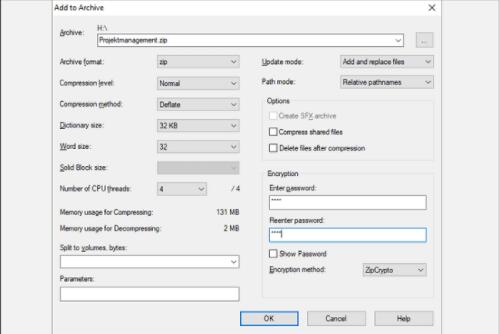
WinRAR를 사용하여 Thumb 드라이브를 보호하고 암호로 보호하는 단계
1단계: 암호화할 폴더를 마우스 오른쪽 버튼으로 클릭하고 아카이브에 추가를 선택합니다.
2단계: 다음 창의 "일반" 탭에서 새 파일의 이름을 설정하고 아카이브 형식으로 "RAR"을 선택합니다.
3단계: 비밀번호 설정을 클릭합니다.
4단계: 암호 설정에서 "파일 이름 암호화" 라디오 상자를 선택한 다음 "확인" 버튼을 클릭합니다.